
קרדיט תמונה: SrdjanPav/iStock/Getty Images
כיצד להגדיר HTTrack לאתר עם הגנת סיסמה. במאמר אחר שלי אני מסביר כיצד להשתמש ב-HTrack כדי להעתיק אתר למחשב שלך. לגבי אתרי מנויים או אתרים עם אימות, אני מזכיר שתהליך ההגדרה של HTTrack הוא מחוץ לתחום המאמר הזה. במאמר זה אעבור על איך להגדיר את HTTrack להוריד אתר שדורש אימות.
שלב 1
פתח את הדפדפן שלך (או Internet Explorer או Firefox עבור הדרכה זו) ועבור לדף הכניסה של האתר שברצונך להעתיק. אם אתה כבר מחובר, התנתק ולאחר מכן חזור לדף הכניסה.
סרטון היום
*הערה: אם האתר שברצונכם להעתיק אינו דורש אימות, תוכלו לדלג על כל זה ופשוט להתייחס למאמר שלי: "כיצד להעתיק אתר למחשב".
שלב 2
הפעל את HTTrack. לחץ על "הבא", הזן שם פרויקט ומיקום שבו תרצה לאחסן את האתר ולחץ שוב על "הבא".
שלב 3
לחץ על "הוסף כתובת אתר" בחלון של HTTrack שבו תזין את כתובות האתרים. הזן את כתובת האתר של האתר.
שלב 4
לחץ על "Capture URL..." אתה תבחין שזה ייתן לך כמה הגדרות Proxy עבור כתובת ה-IP והיציאה של Proxy. מה שאנחנו הולכים לעשות זה להגדיר את הדפדפן שלך להשתמש בהגדרות פרוקסי אלה באופן זמני.
שלב 5
בדפדפן שלך, אם זה Internet Explorer, עבור אל כלים > אפשרויות אינטרנט > חיבורים > הגדרות LAN. סמן את התיבה עבור "השתמש בשרת פרוקסי עבור ה-LAN שלך" והזן את הגדרות שרת ה-Proxy ש-HTTrack נתן לך עבור כתובת ה-IP והיציאה. אם אתה משתמש ב-Firefox, תעבור אל כלים > אפשרויות > כללי > הגדרות חיבור > בדוק תצורת פרוקסי ידנית. לחץ על אישור כדי לשמור את ההגדרות.
שלב 6
התחבר לאתר כדי ש-HTrack יוכל ללכוד את הכניסה. לאחר שתתחבר, הדפדפן יגיד לך "הקישור נלכד לתוך HTTrack Website Copier, כעת תוכל לשחזר את העדפות ה-proxy שלך!" בְּ נקודה זו חזור להגדרות ה-LAN שלך (או הגדרות חיבור עבור Firefox) ובטל את הגדרות ה-proxy שעשינו בשלב הקודם. בטל את הסימון של "השתמש בשרת פרוקסי עבור ה-LAN שלך" עבור Internet Explorer או סמן את "חיבור ישיר לאינטרנט" עבור Firefox.
שלב 7
חזור אל HTTrack ותראה שהלכידה החליף את כתובת האתר שלך בנתיב ל-postfile שהוא כתב לכונן הקשיח שלך. HTTrack תפס את פרטי האימות הנדרש על ידי האתר והעתיק אותו ל-postfile זה, כך שכעת לא אמורה להיות לך בעיה להעתיק את האתר.
שלב 8
הגדר את האפשרויות האחרות על ידי לחיצה על כפתור "הגדר אפשרויות". אתה יכול להשאיר את ברירות המחדל ולהתעלם מהאפשרויות. אם אתה מגלה ש-HTTrack לא מוריד את התמונות, עבור לתוכנית Options ובחר בלשונית Spider. הגדר את התפריט הנפתח עכביש ל"אין חוקים של robots.txt".
שלב 9
לחץ על "הבא" והשאיר את ברירות המחדל.
שלב 10
לחץ על כפתור "סיום" וההעתקה תתחיל. HTTrack יתחיל בדף האינדקס ויזהה כל עמוד מחוץ לכתובת האתר הראשית להורדה. זה יוריד את כולם לתיקיה שציינת. אתה תדע ש-HTrack נעשה כאשר הוא משמיע צליל נאנחה.

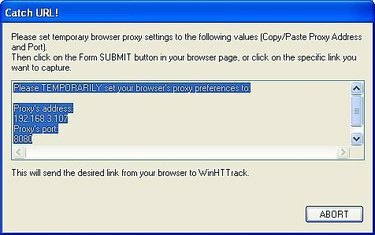
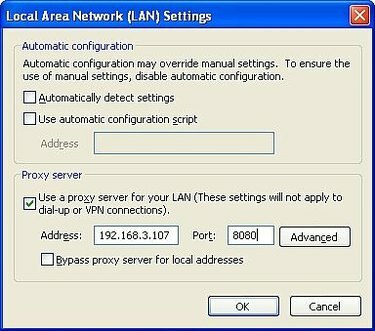
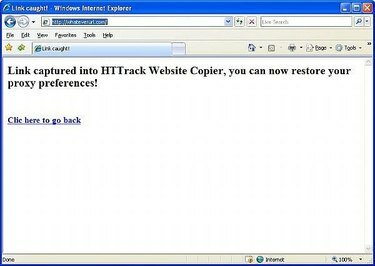
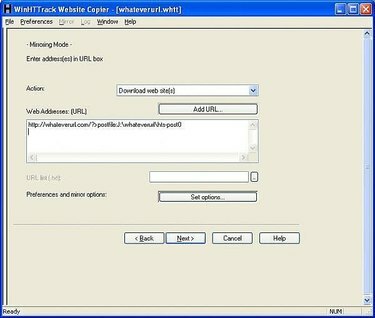
דברים שתצטרכו
מחשב (Windows בדוגמה זו)
חיבור לאינטרנט
דפדפן (Internet Explorer או Firefox)
תוכנת HTTrack (ראה סעיף משאבים לקישור הורדה)




